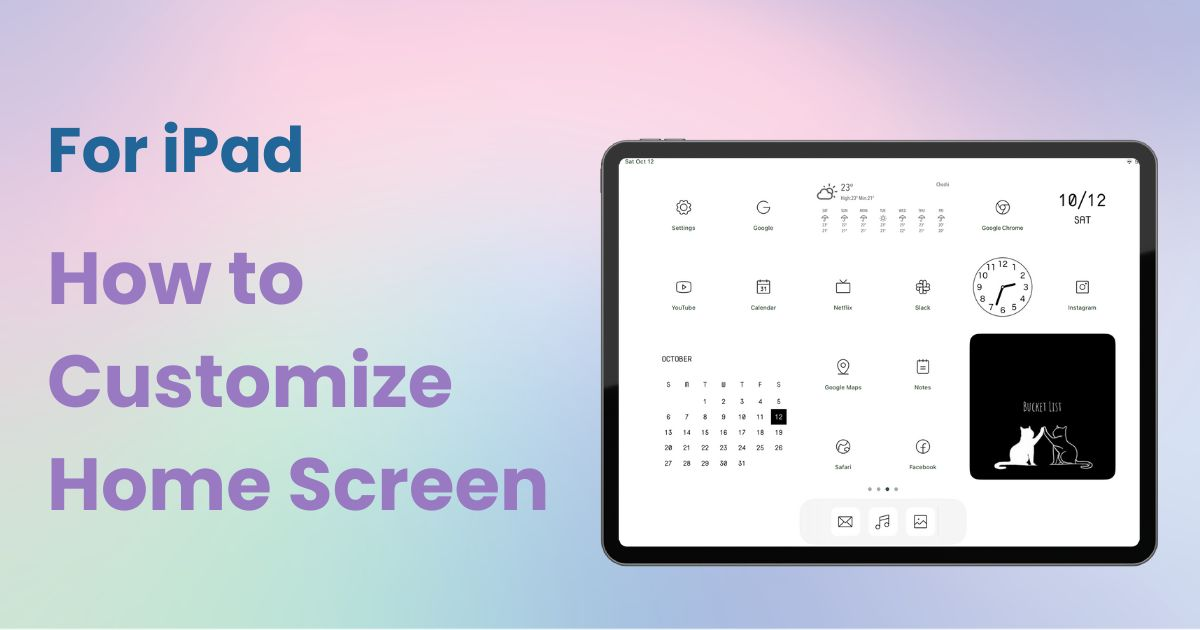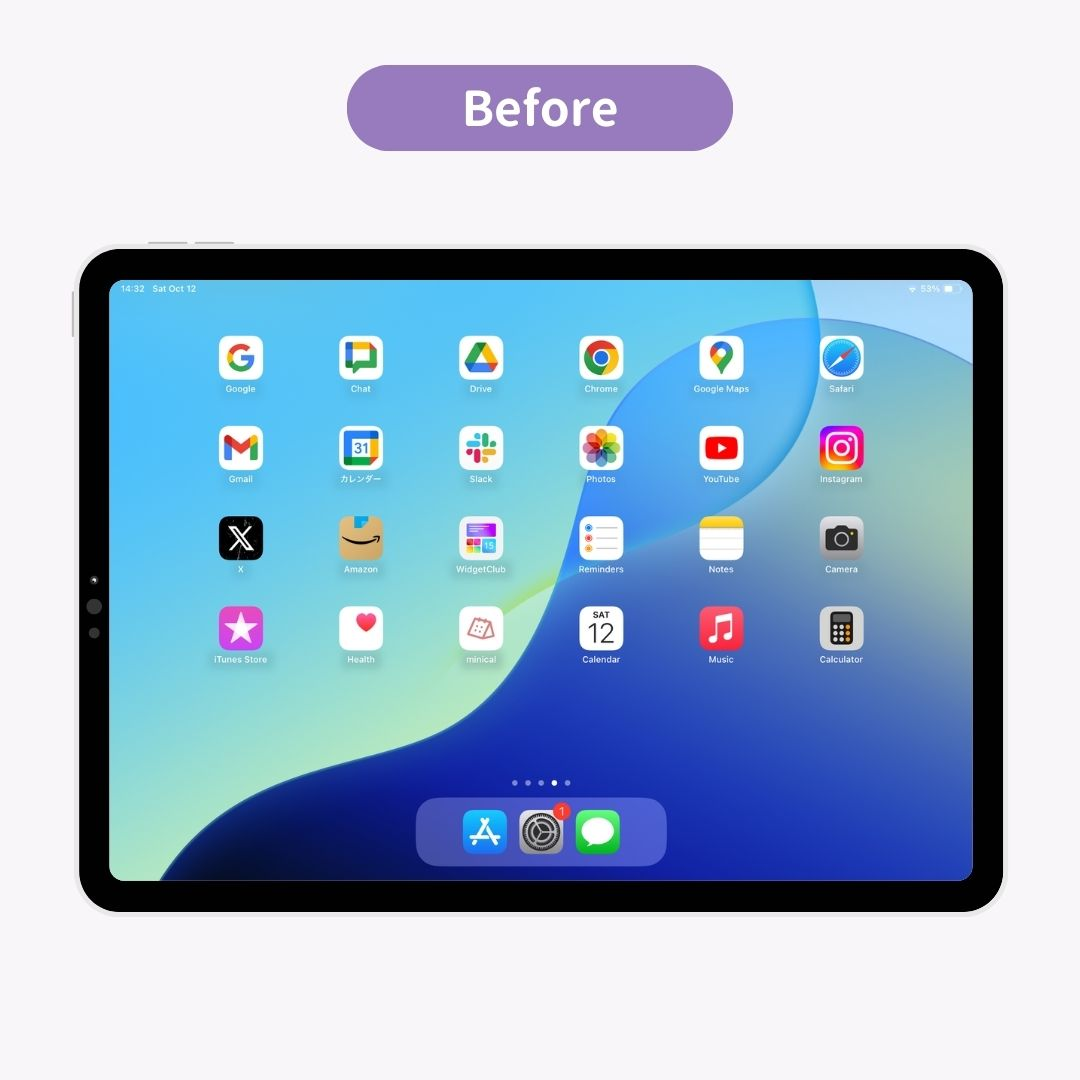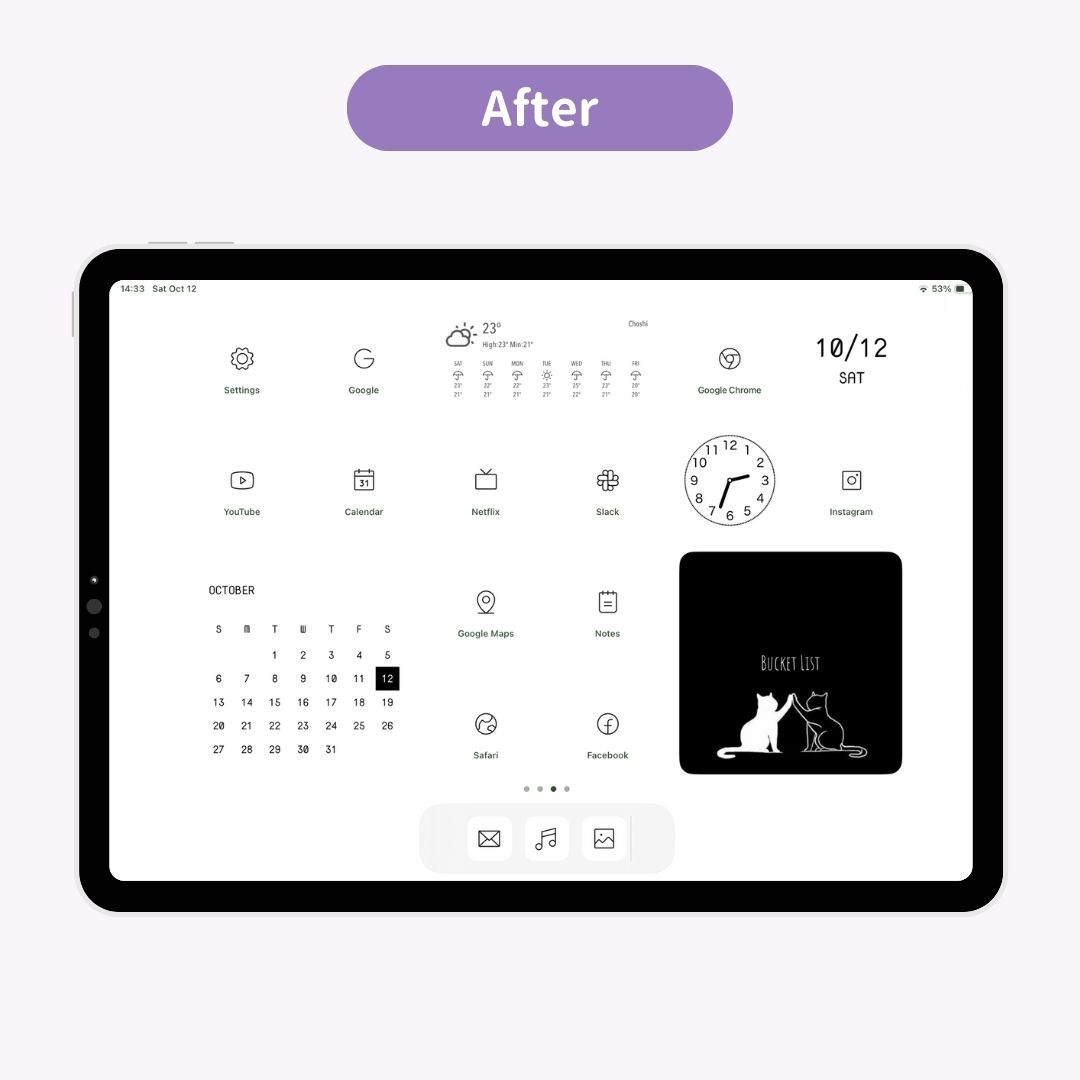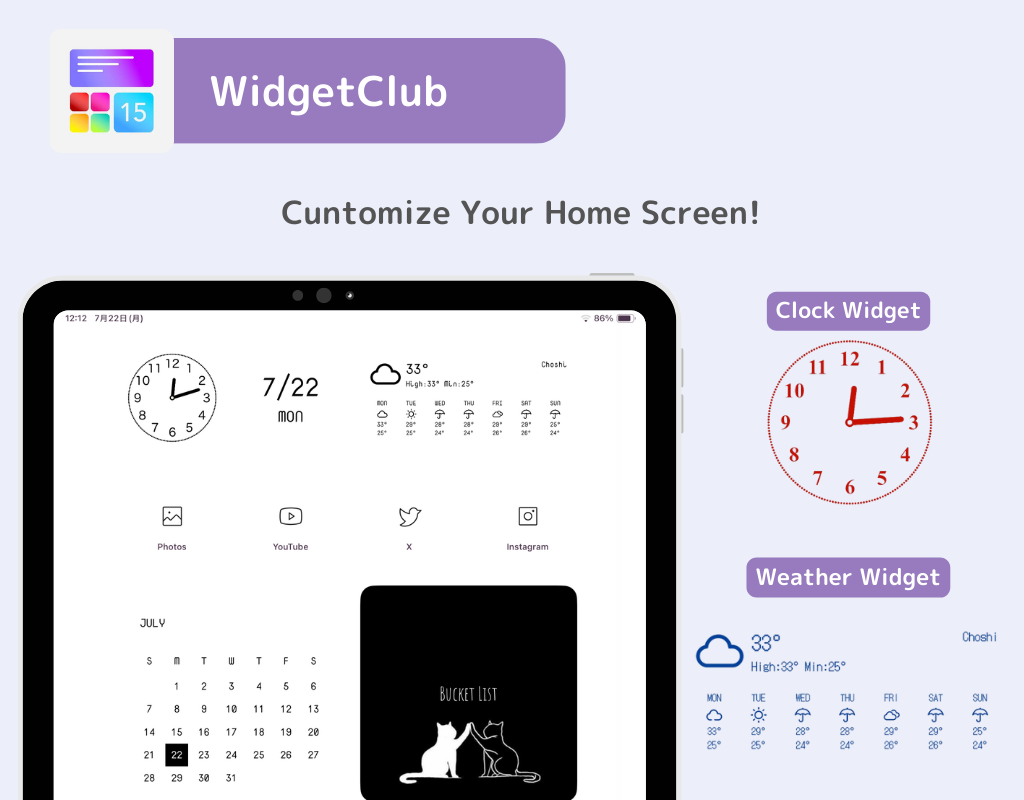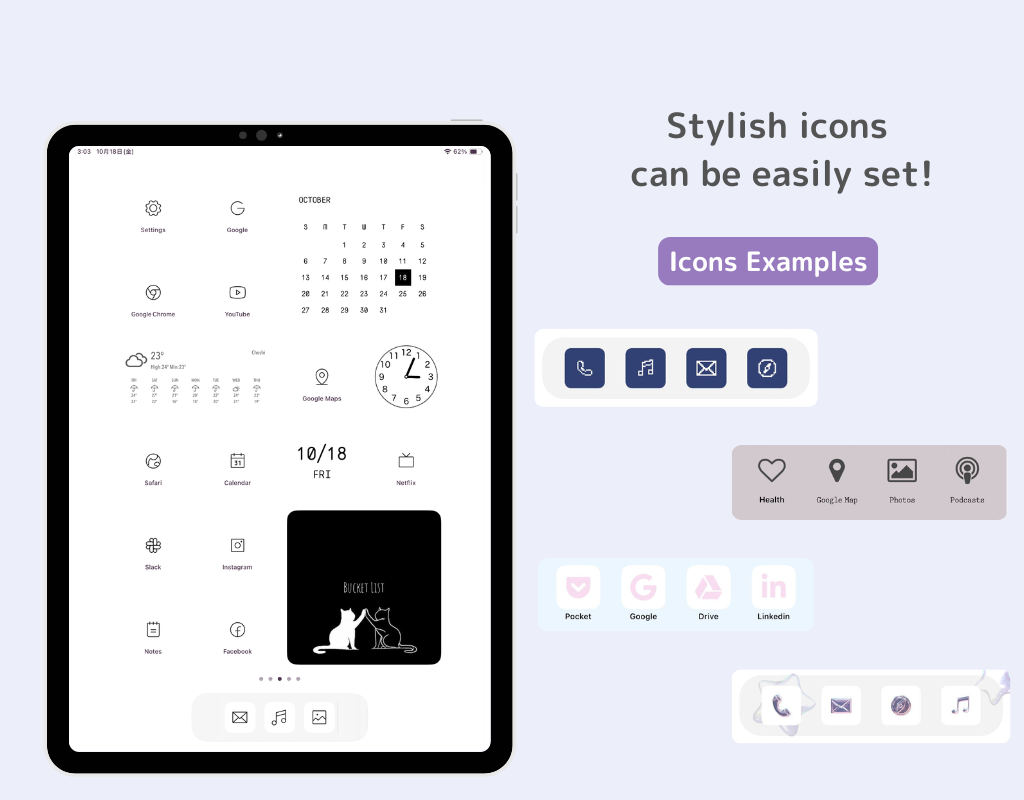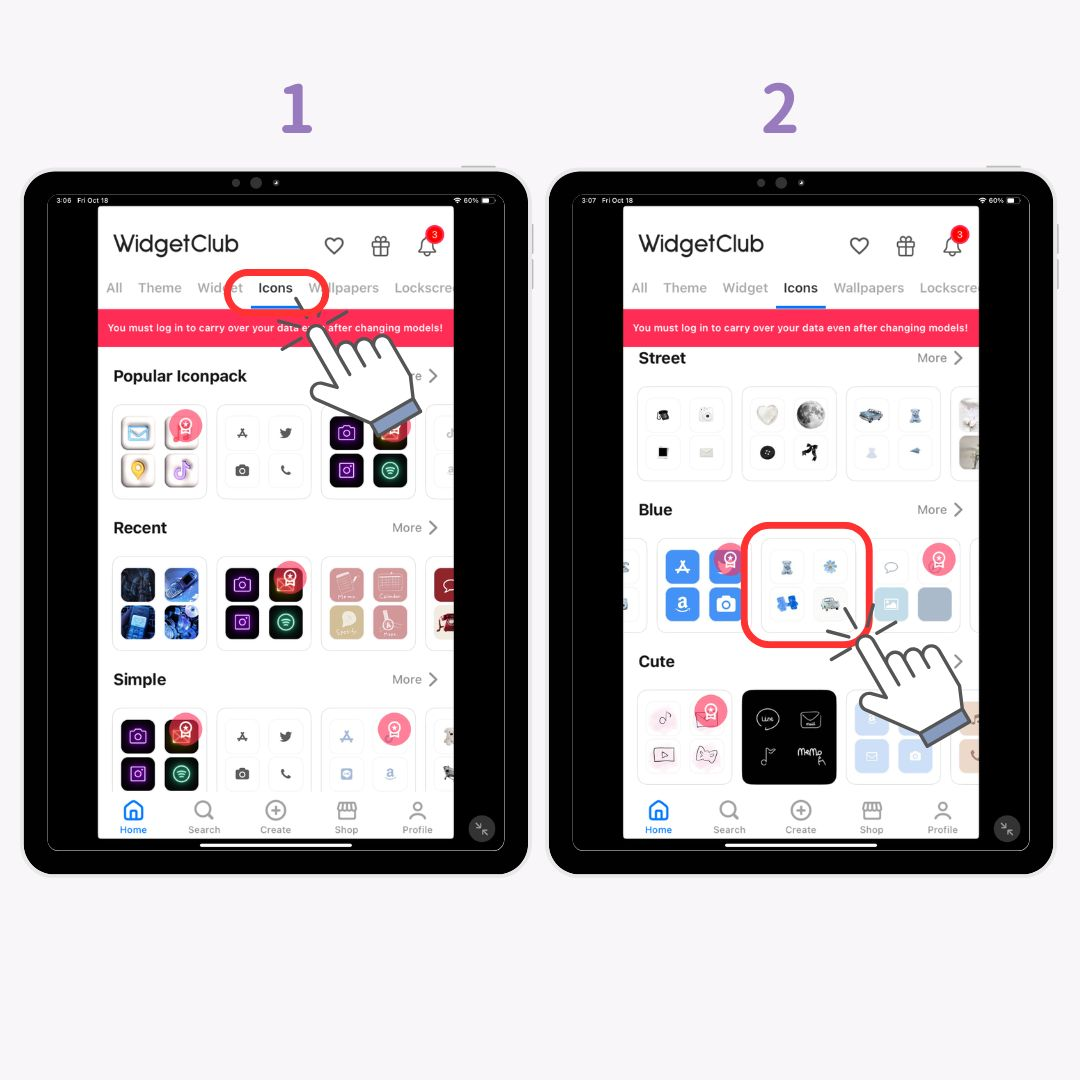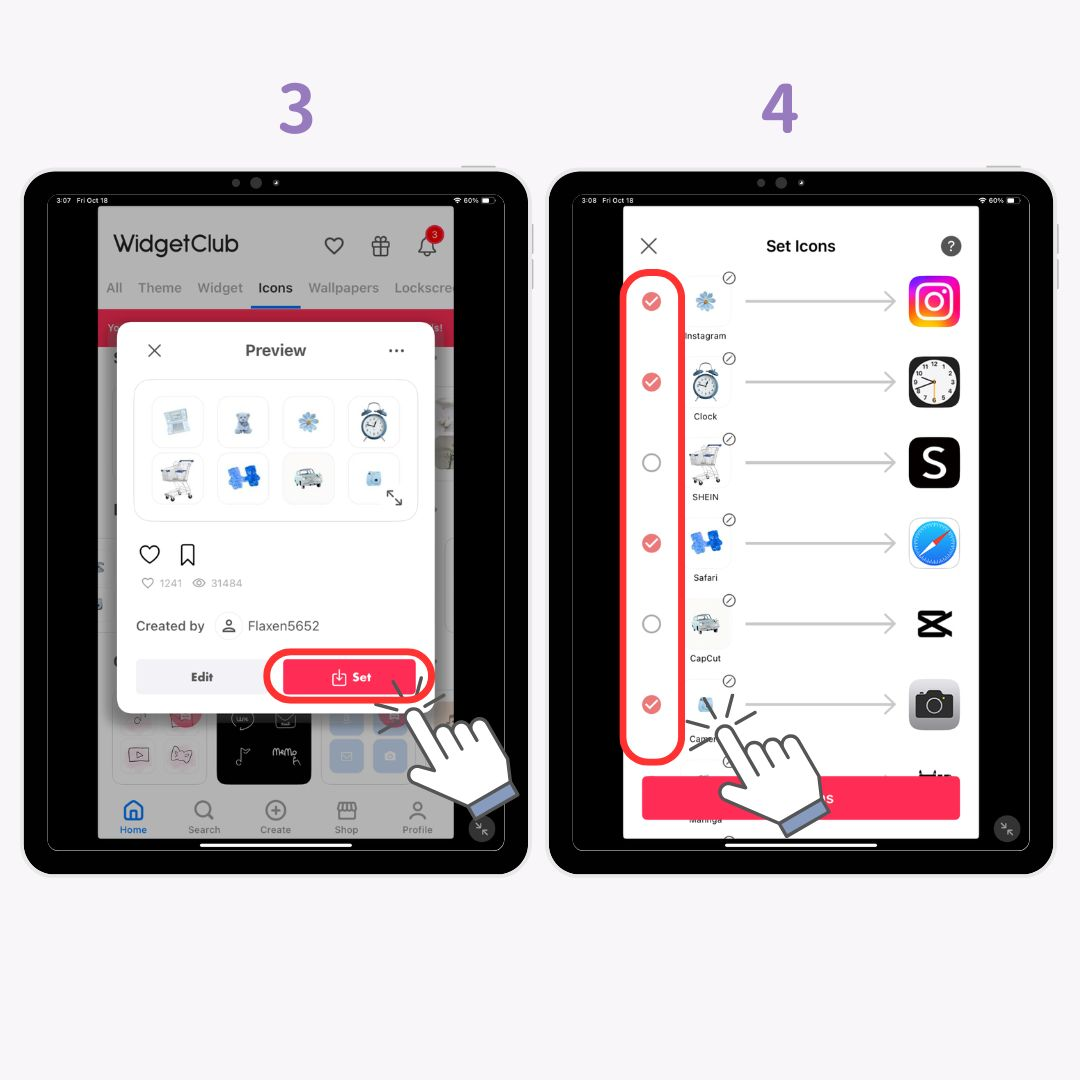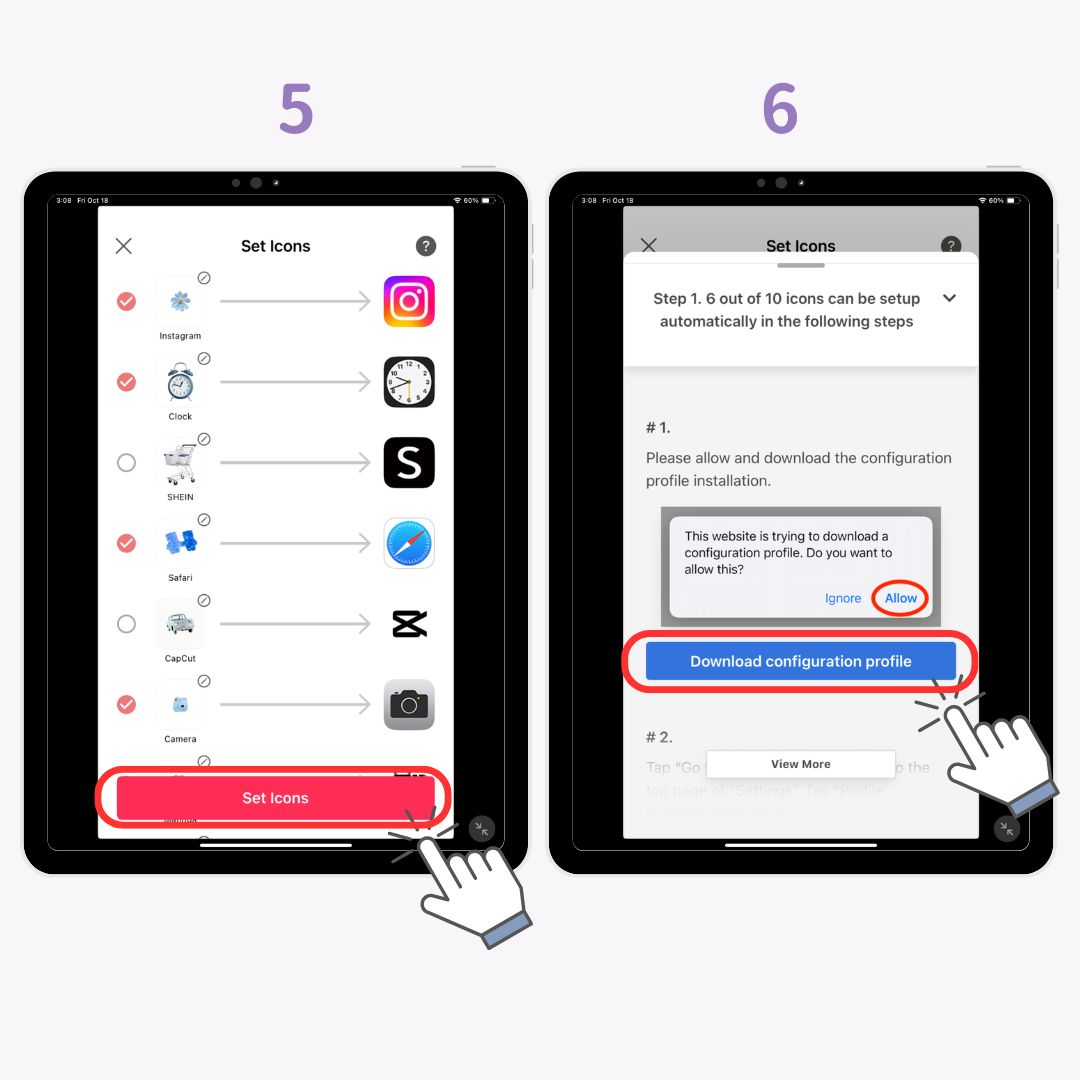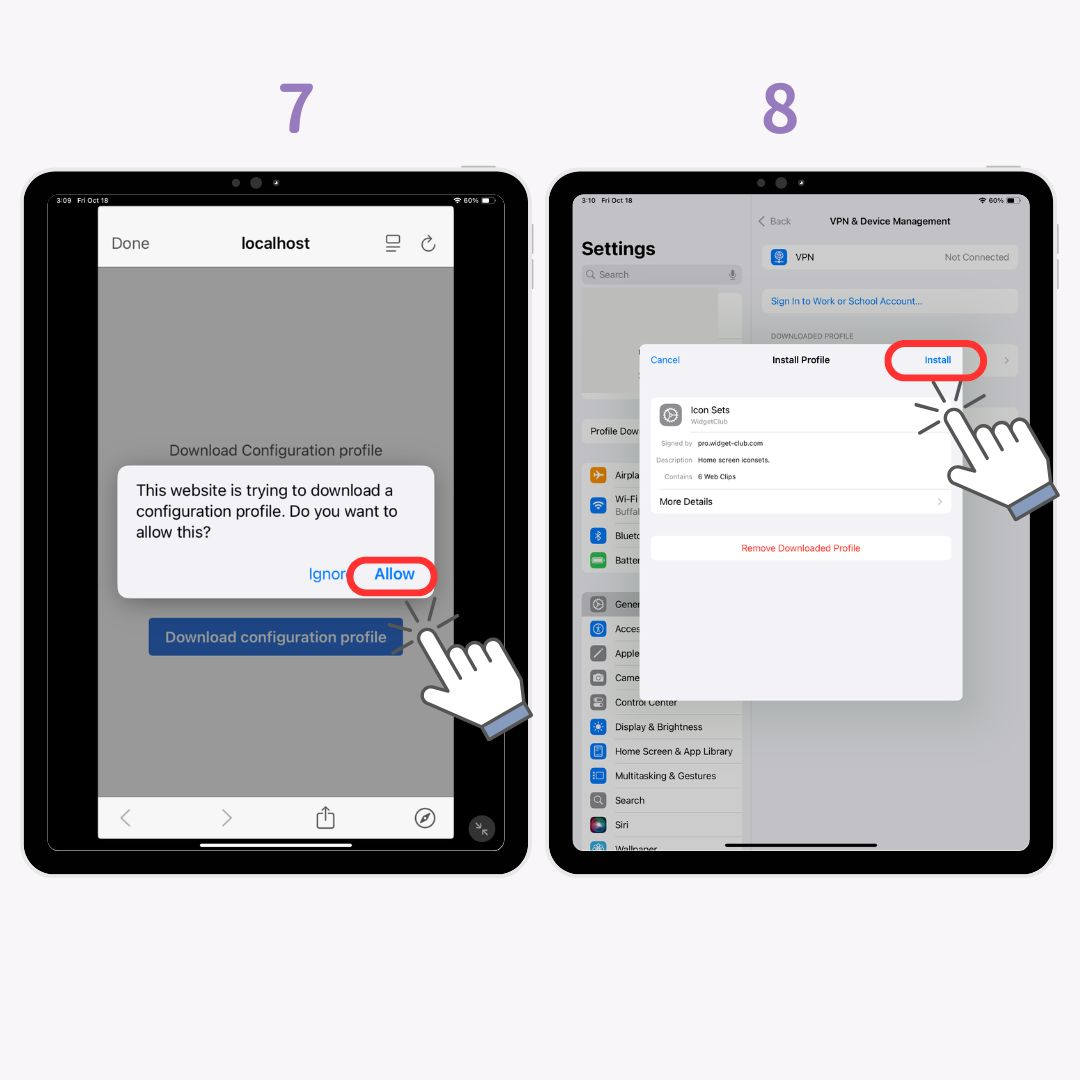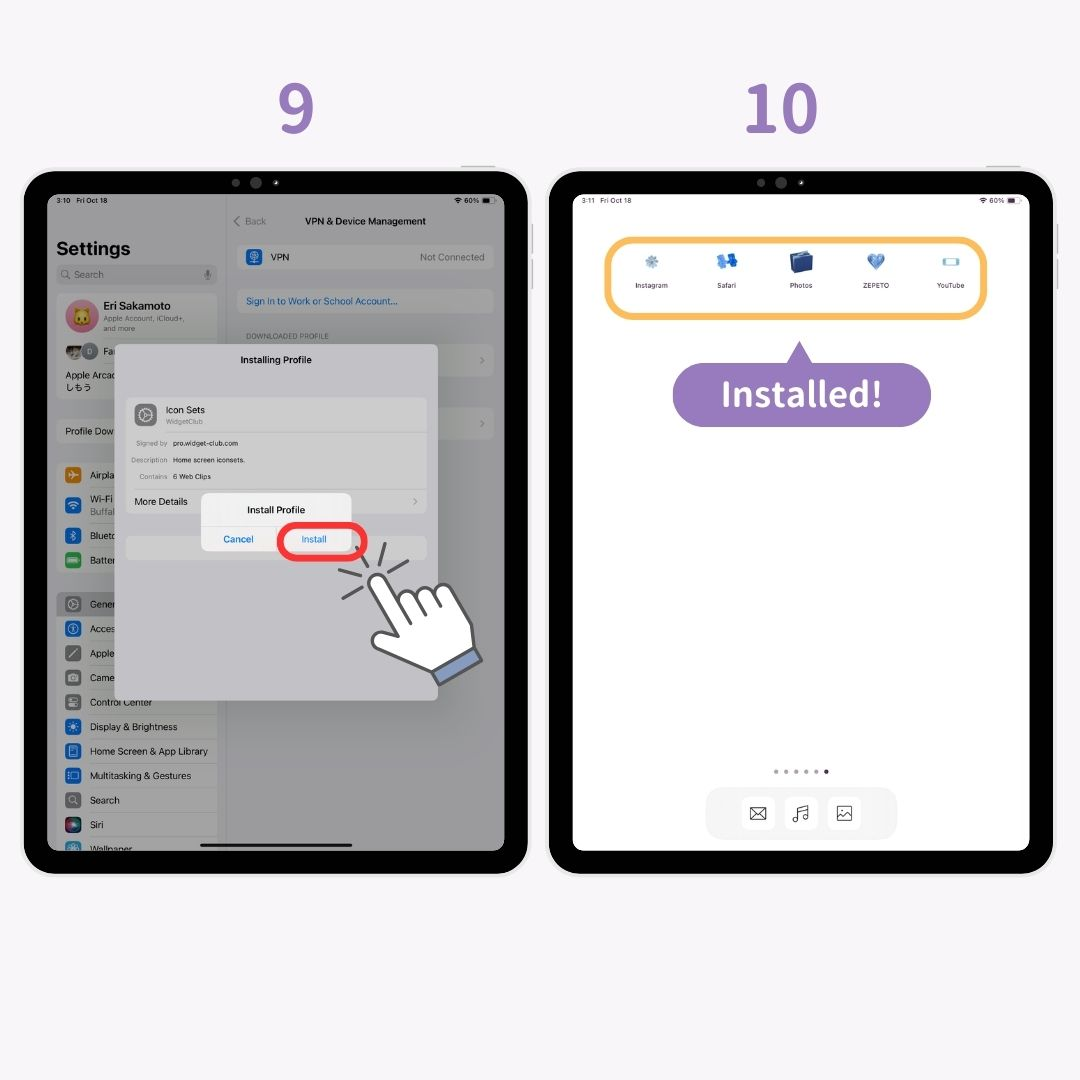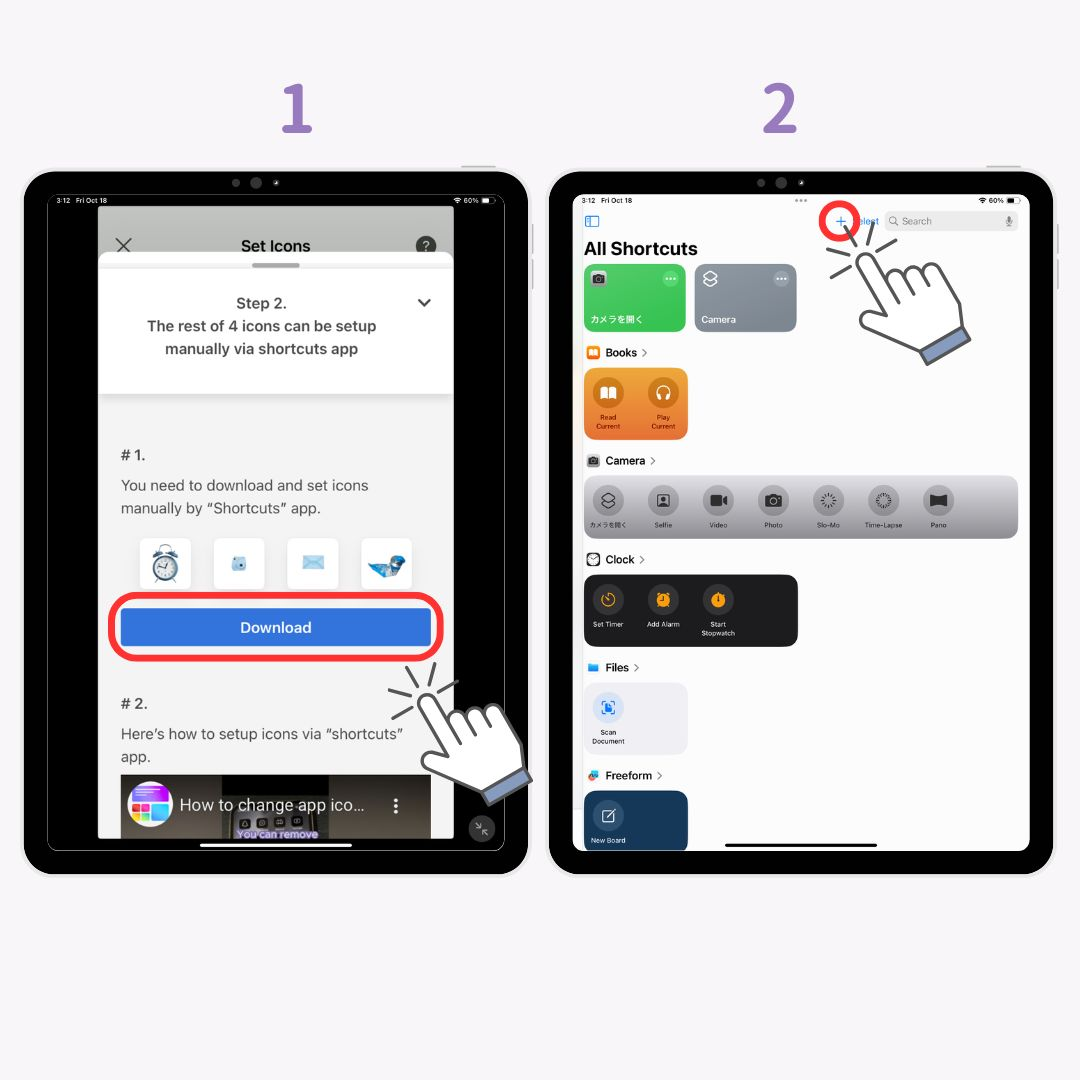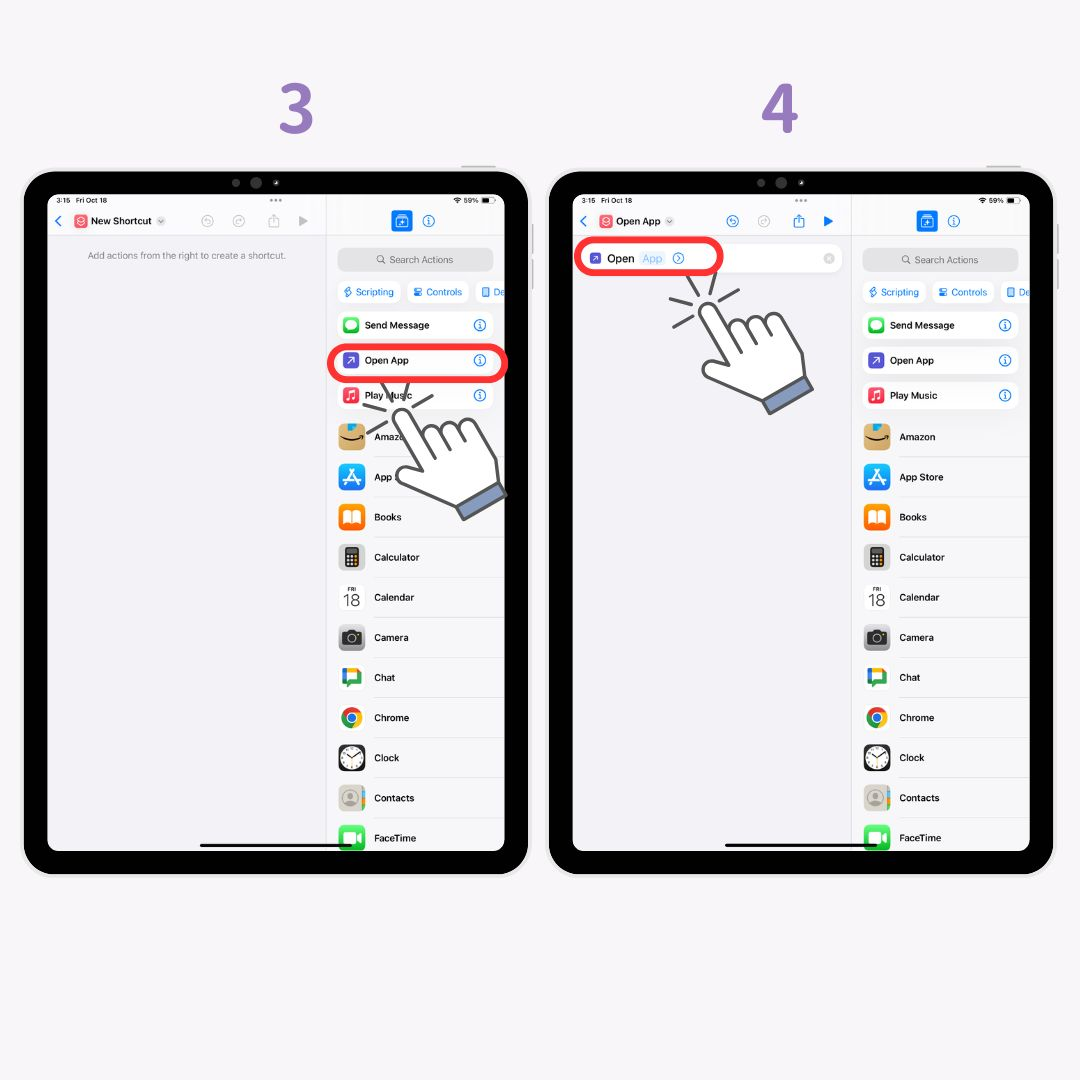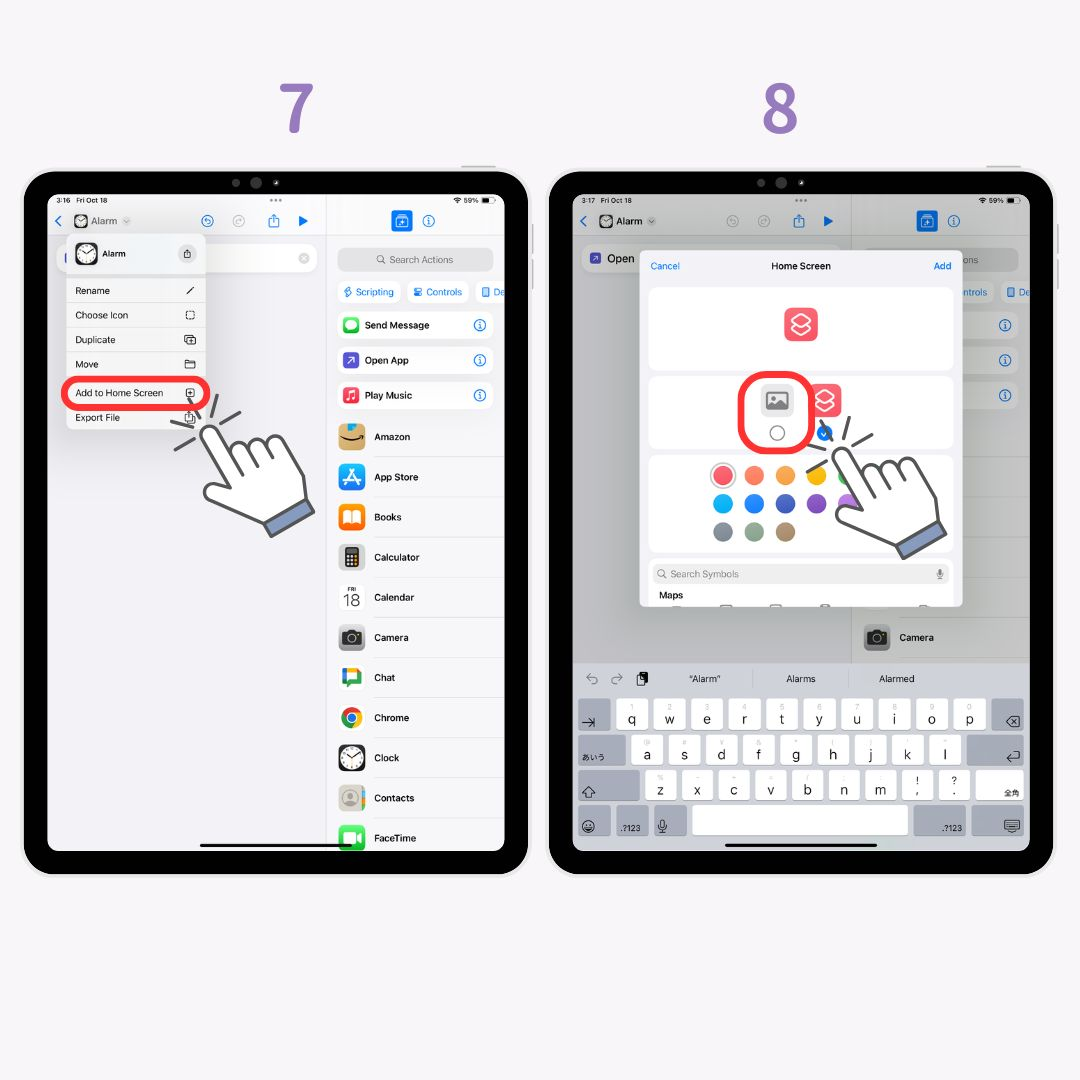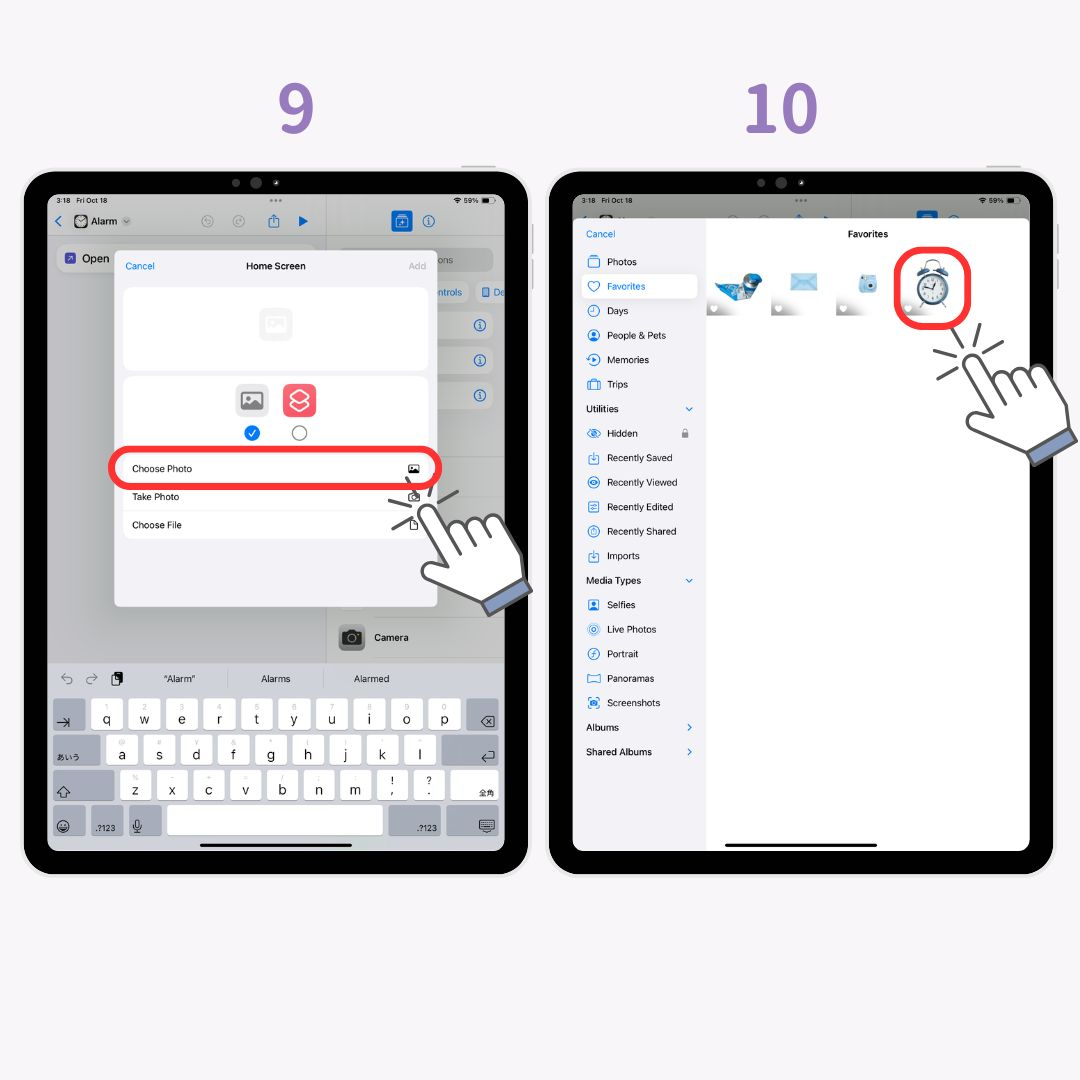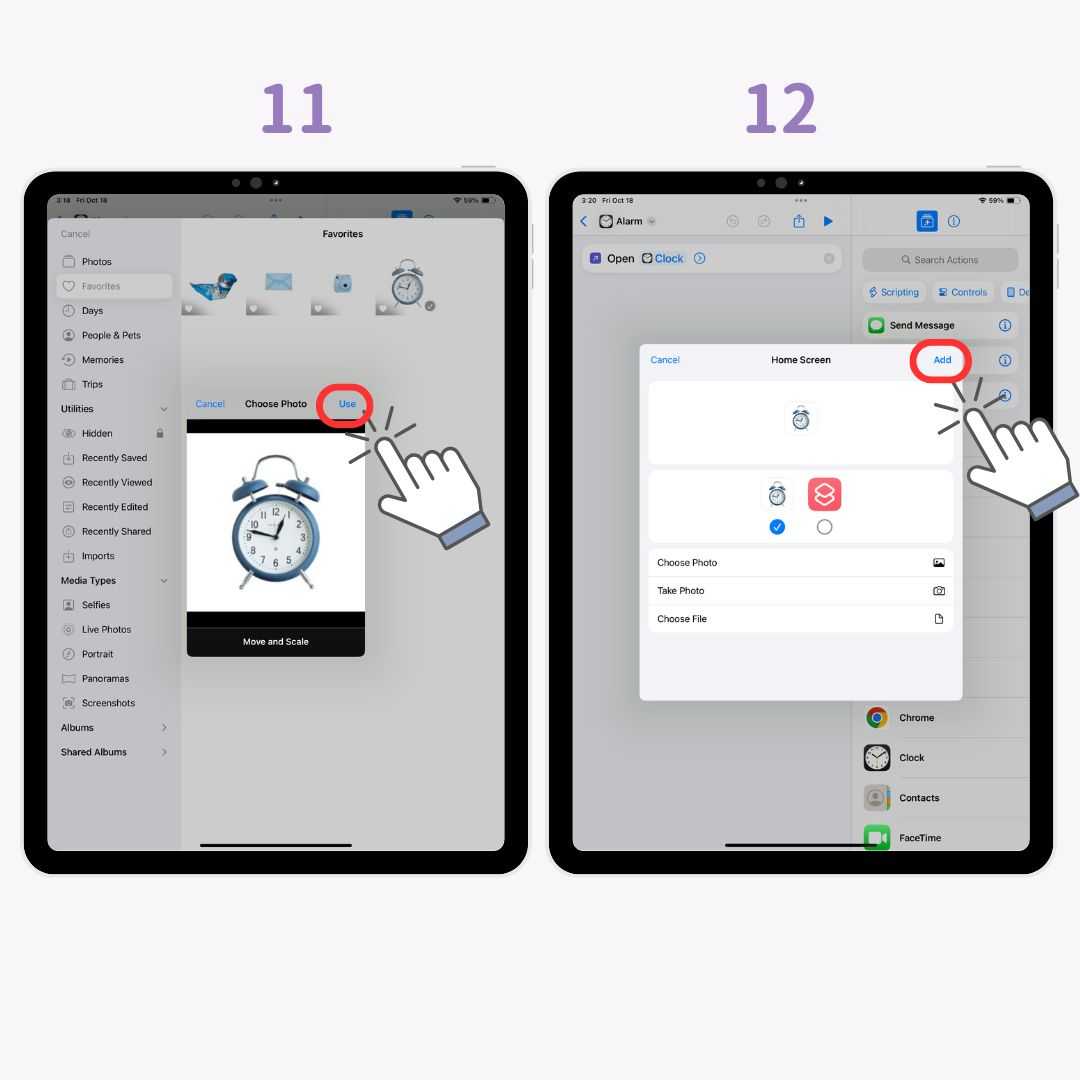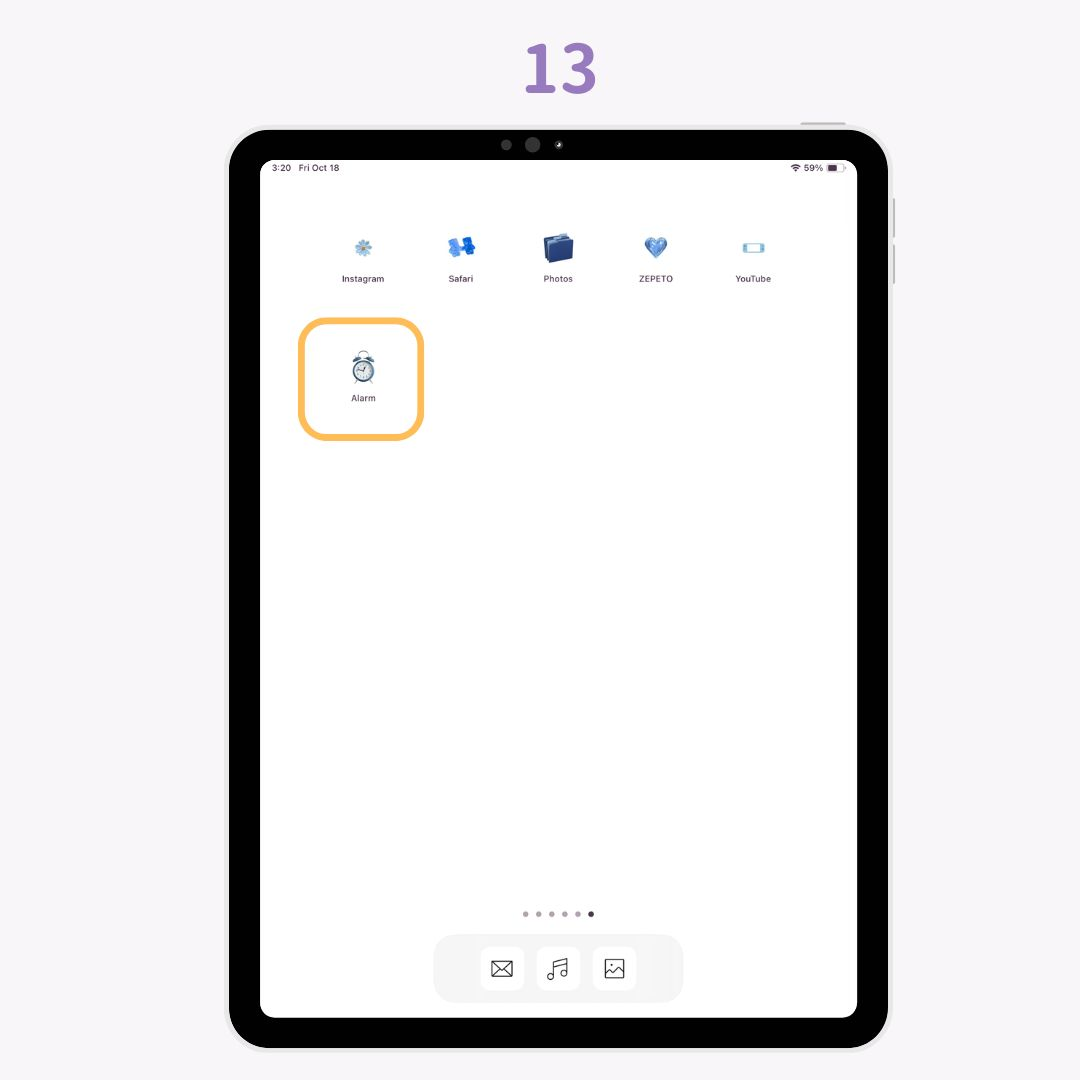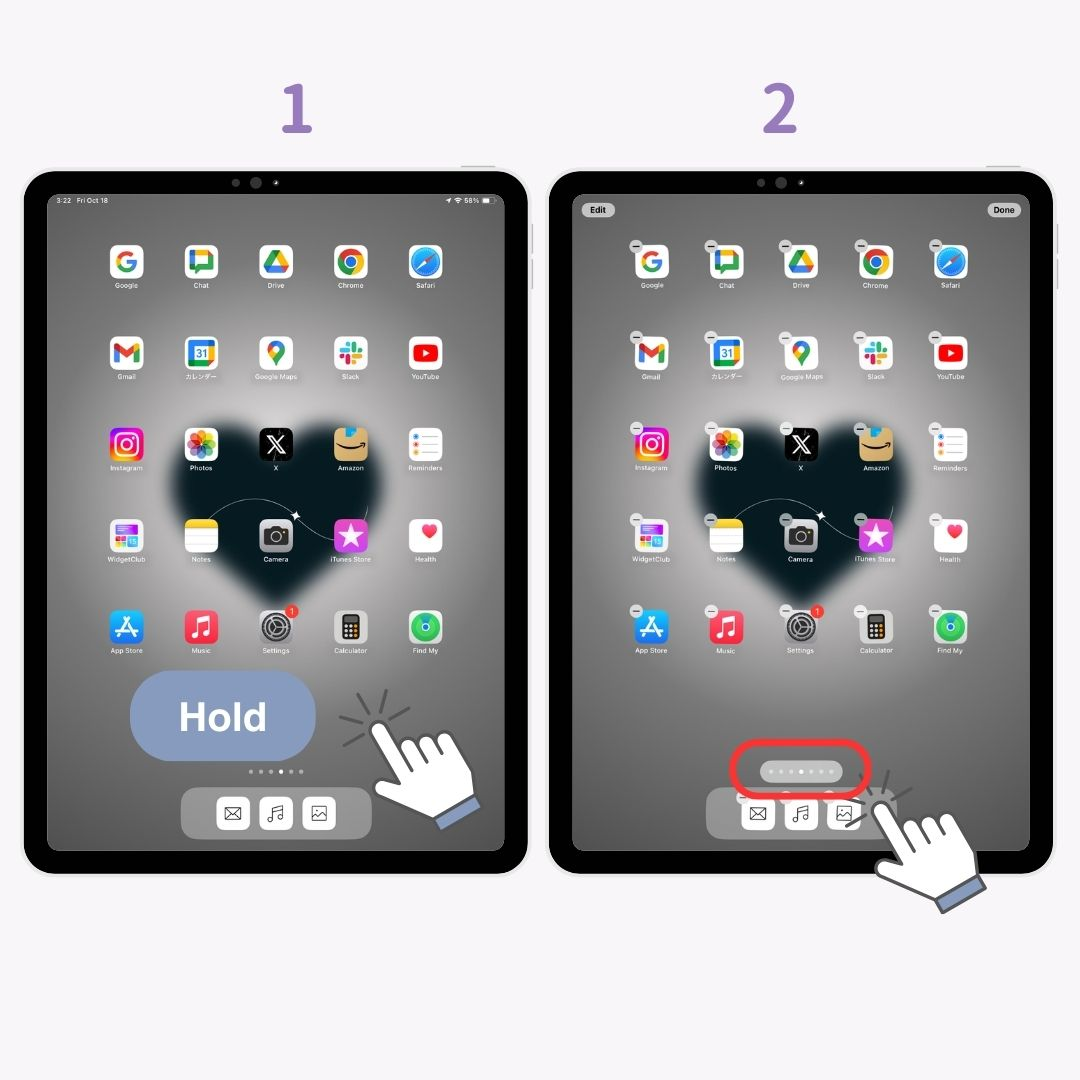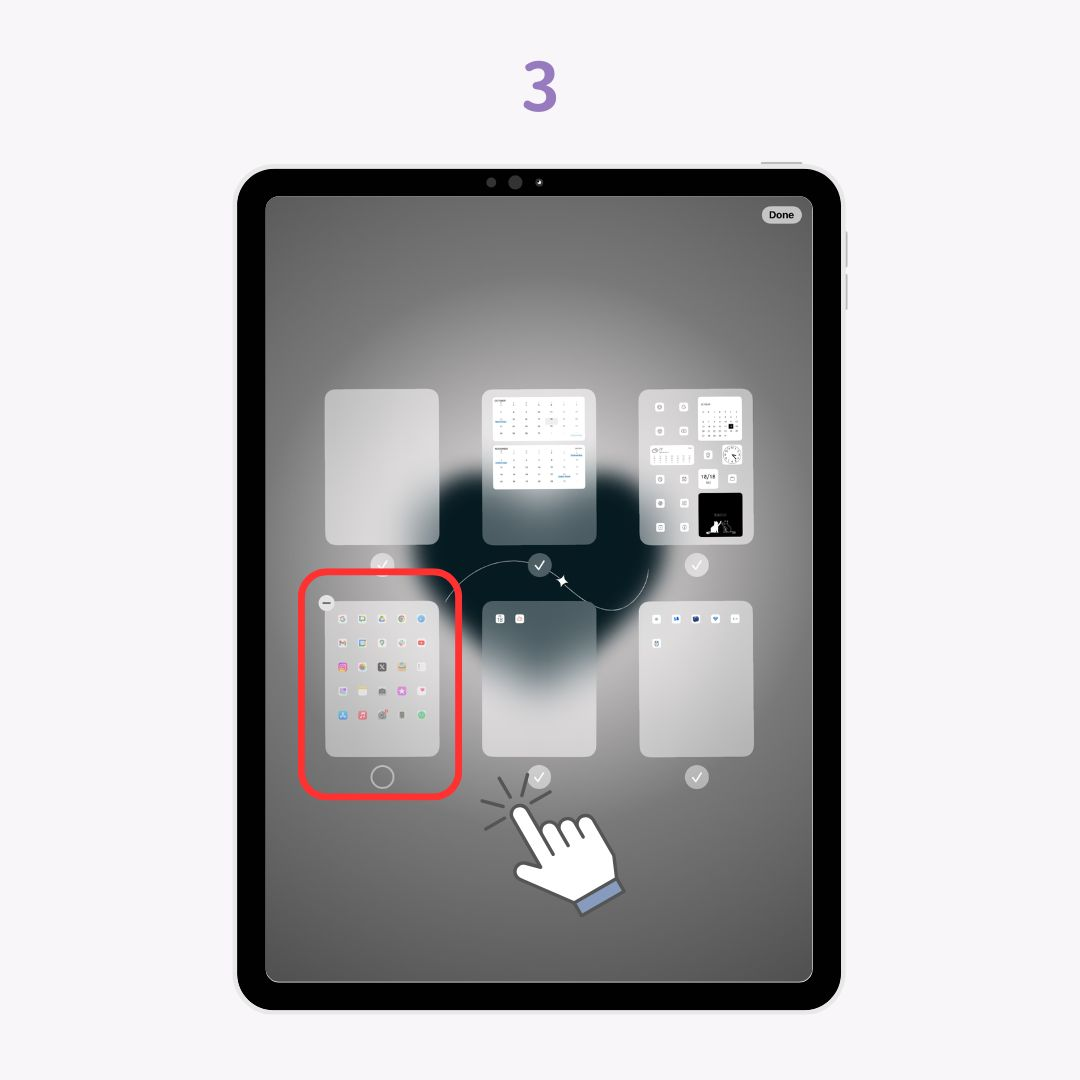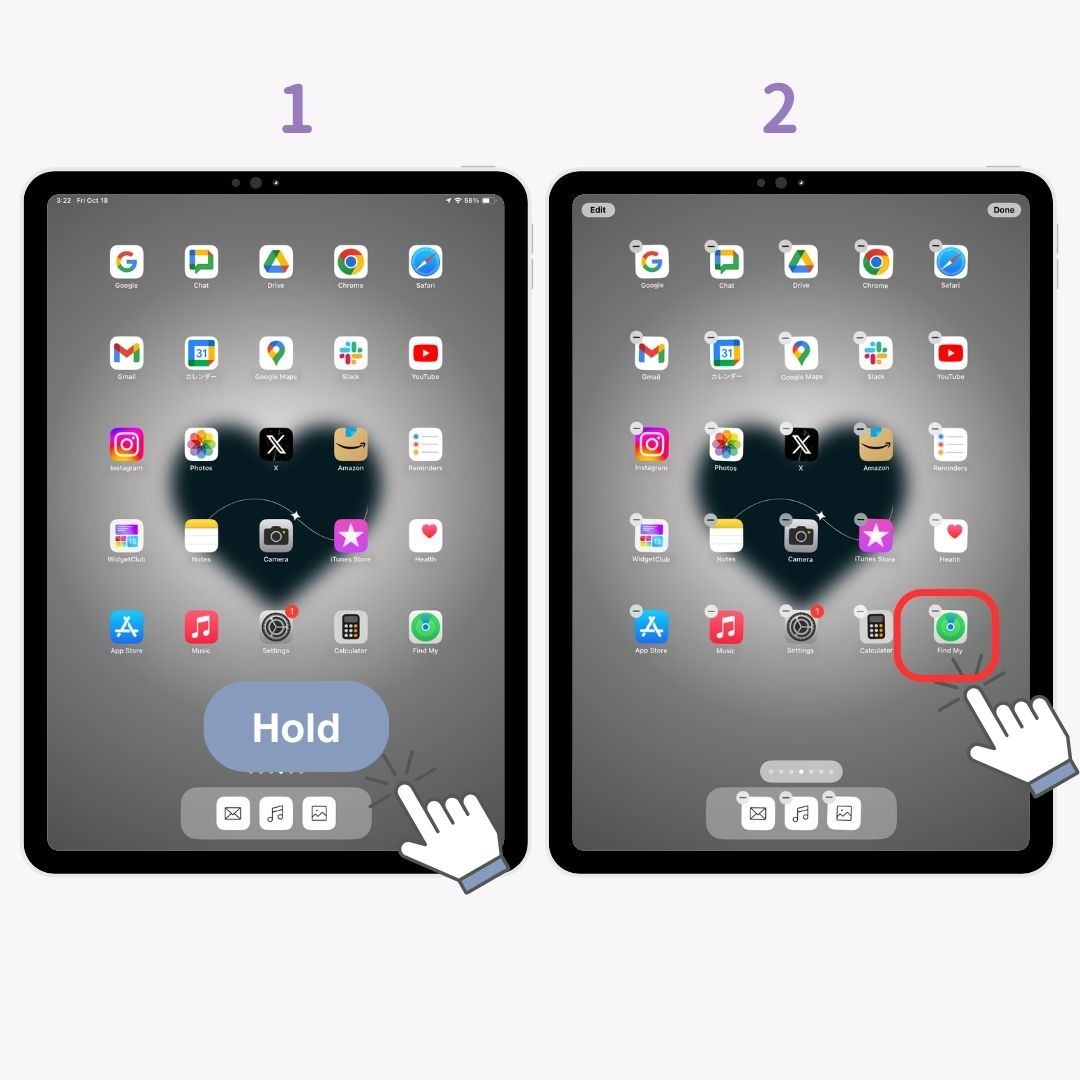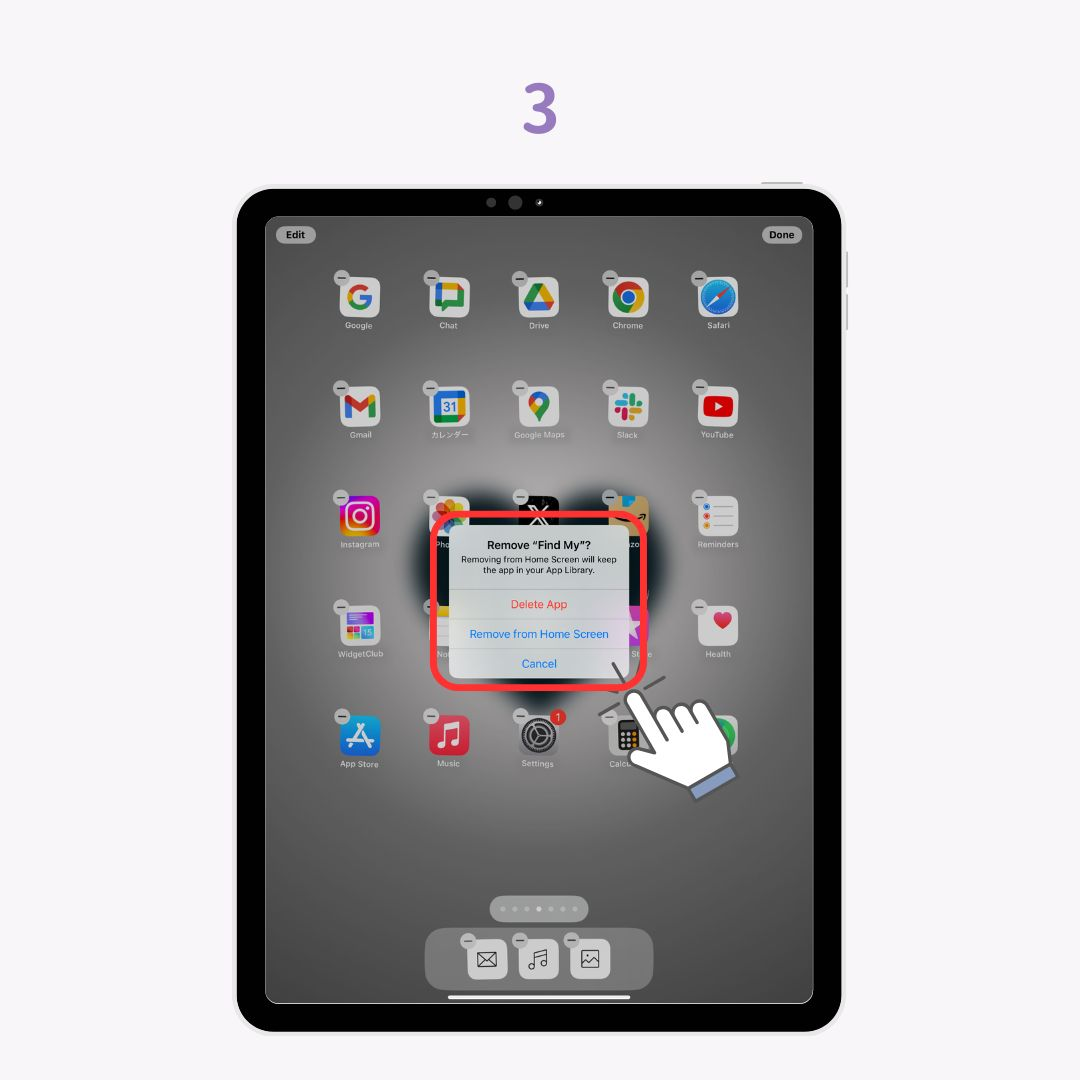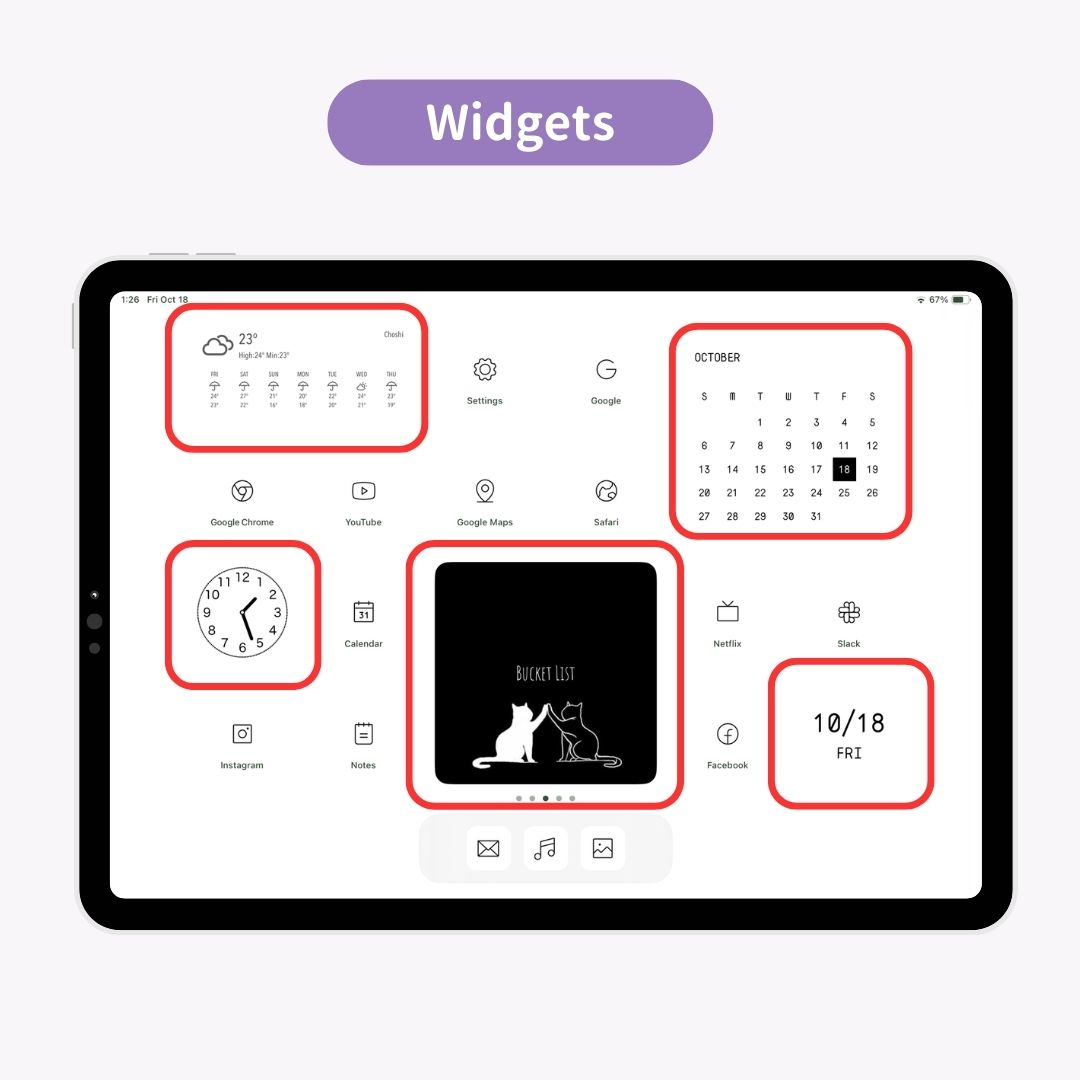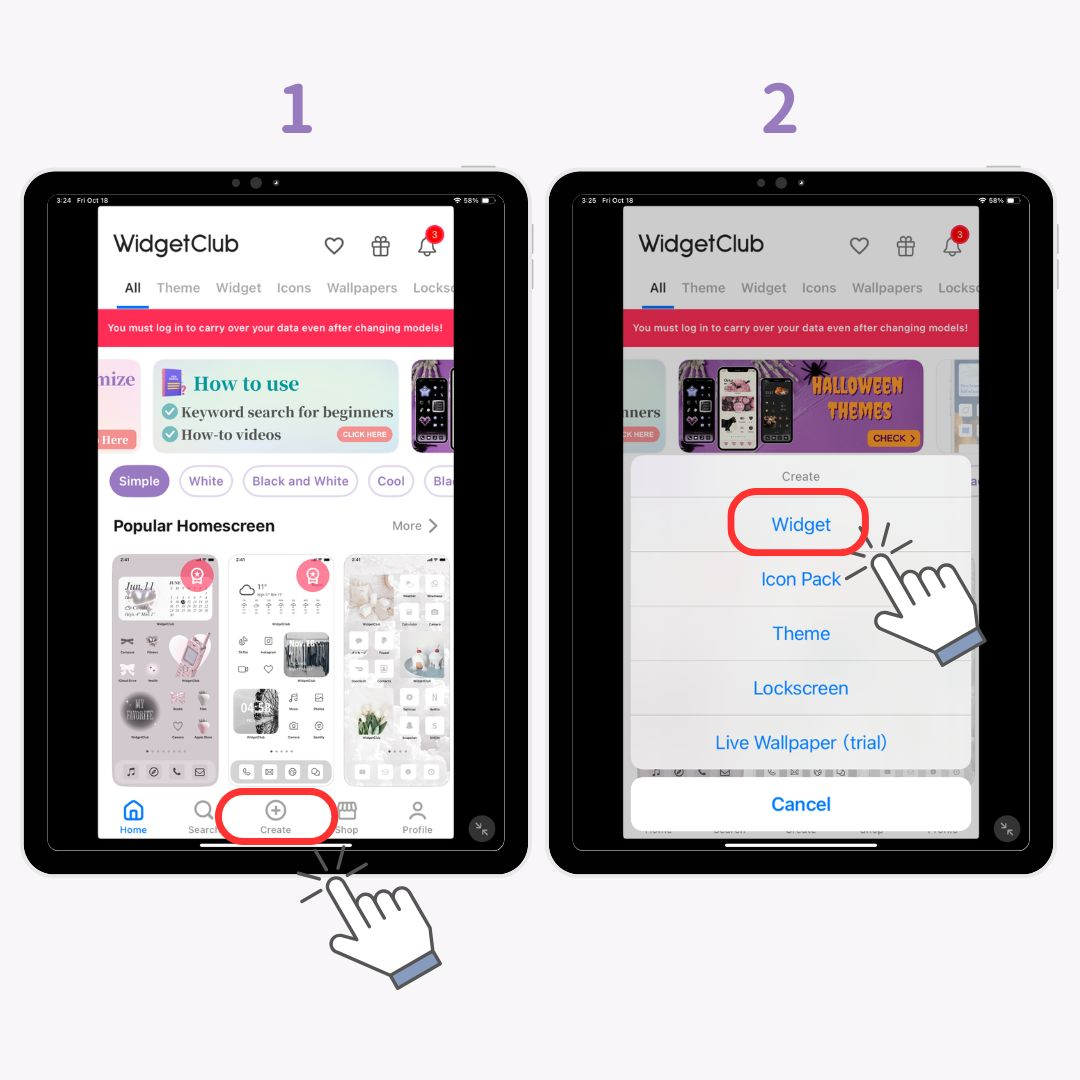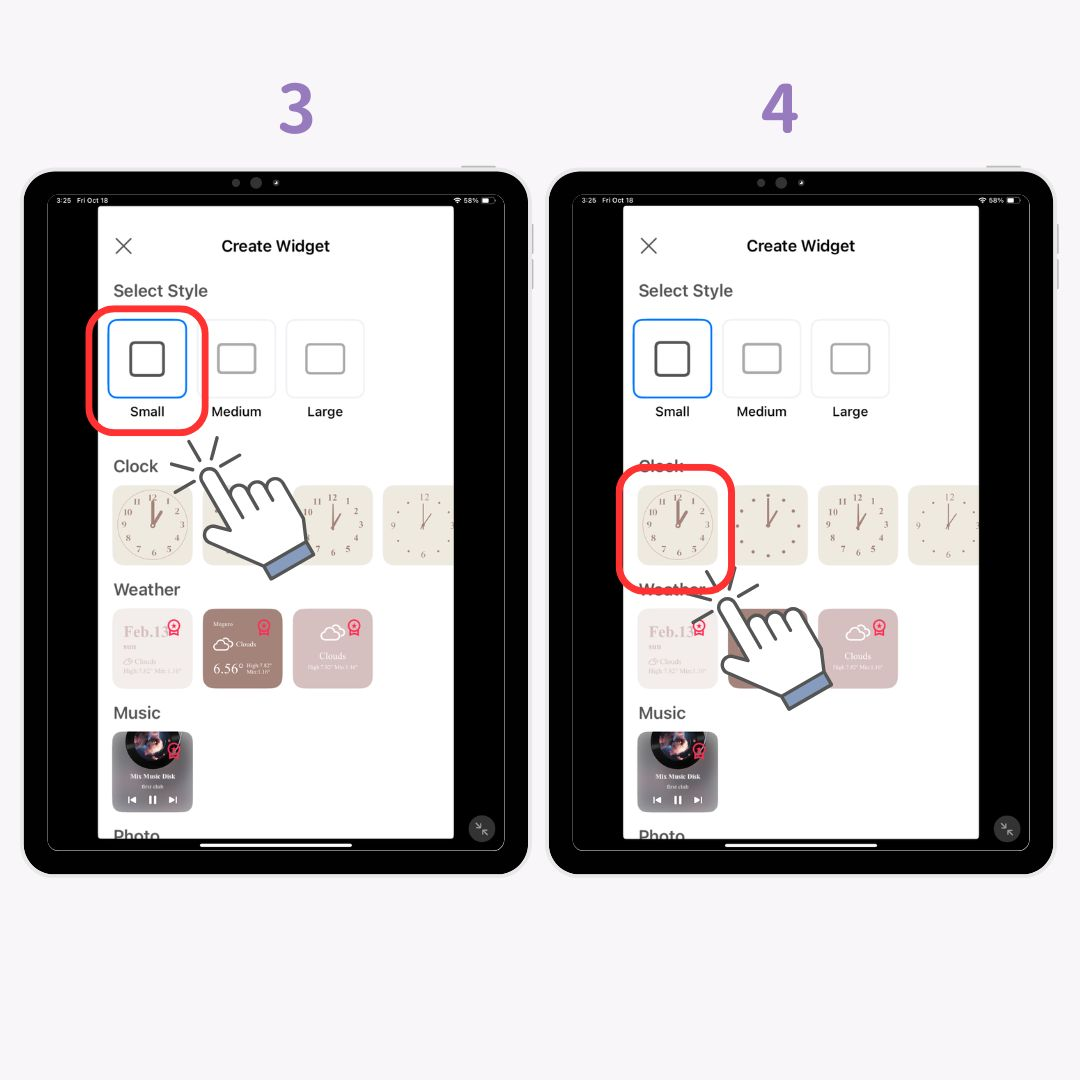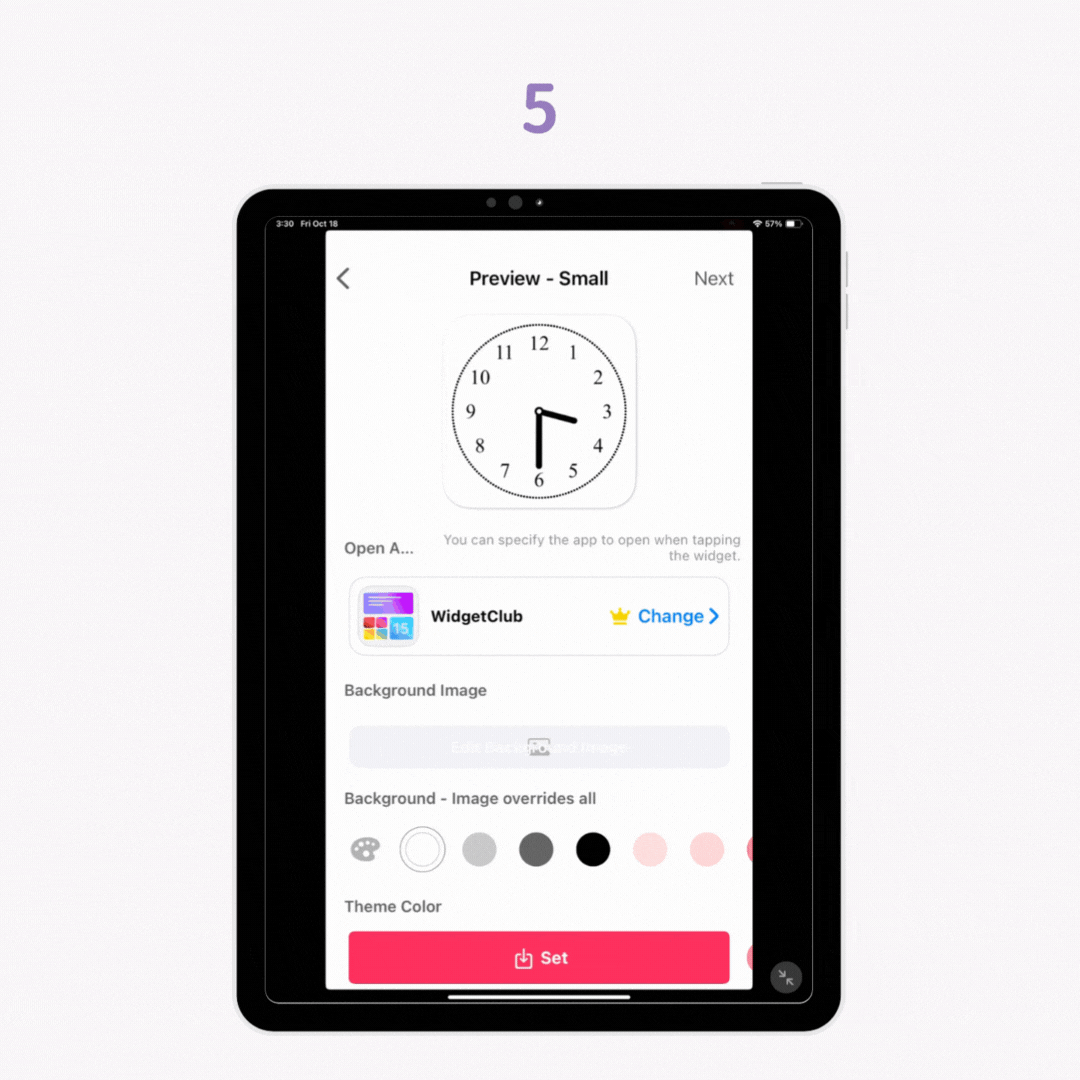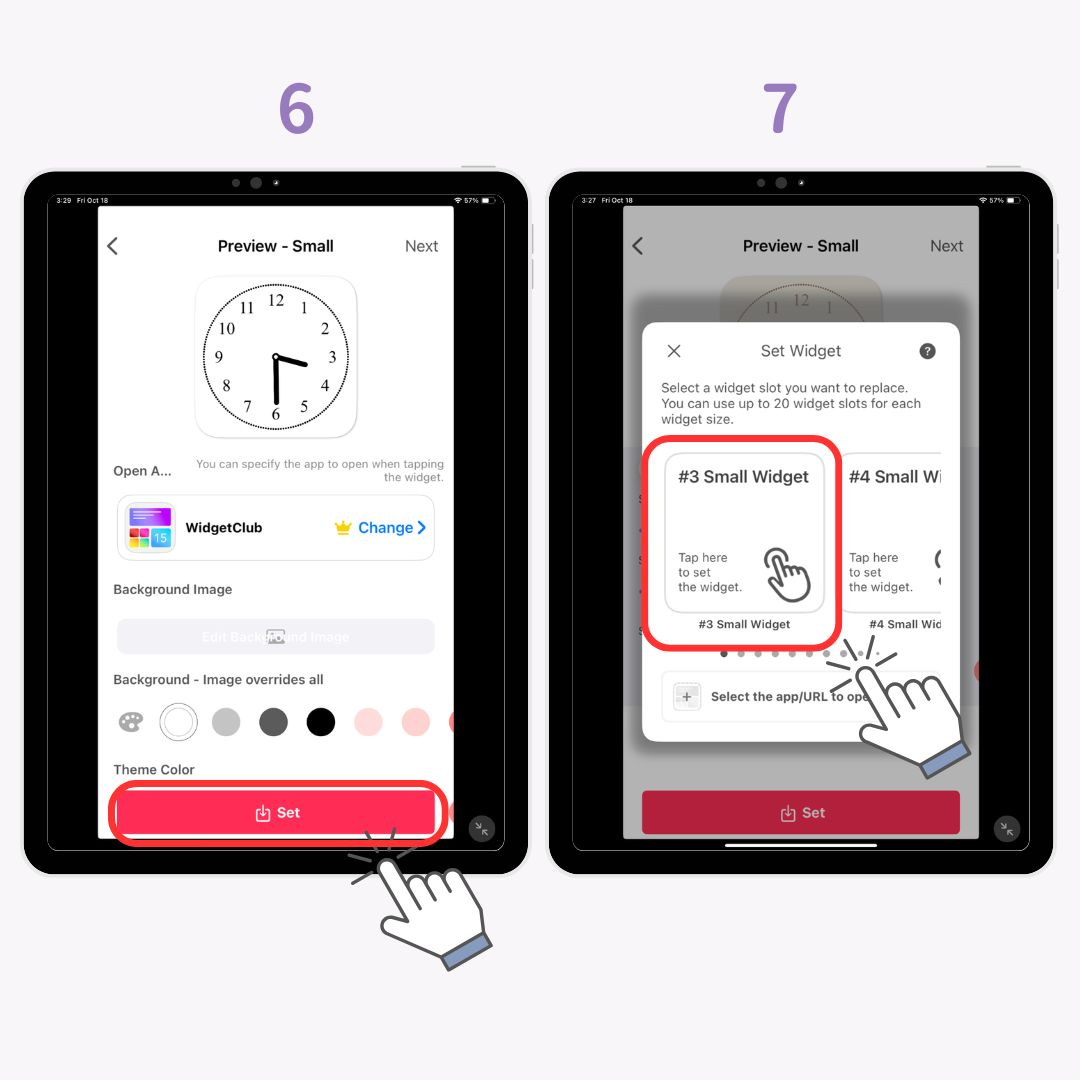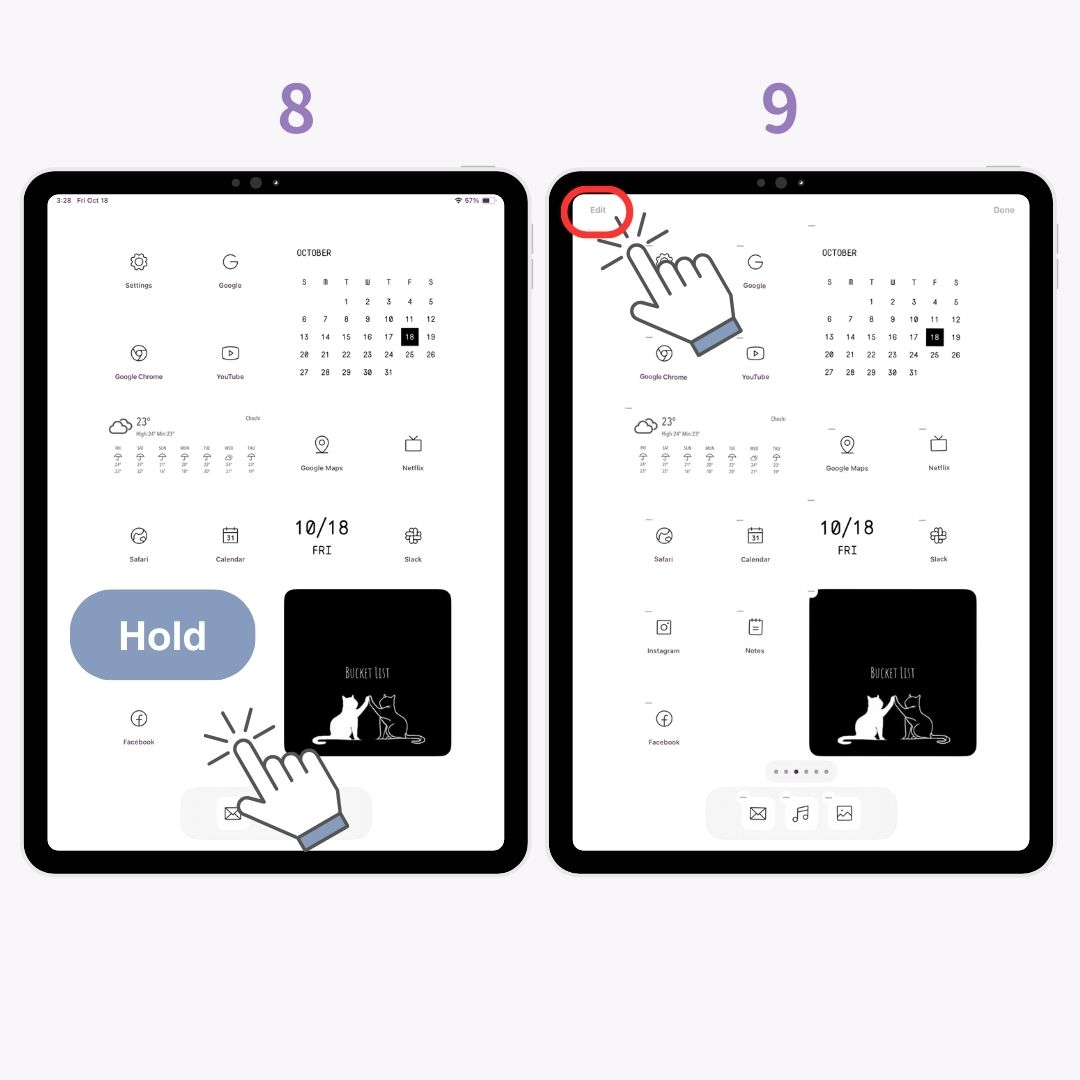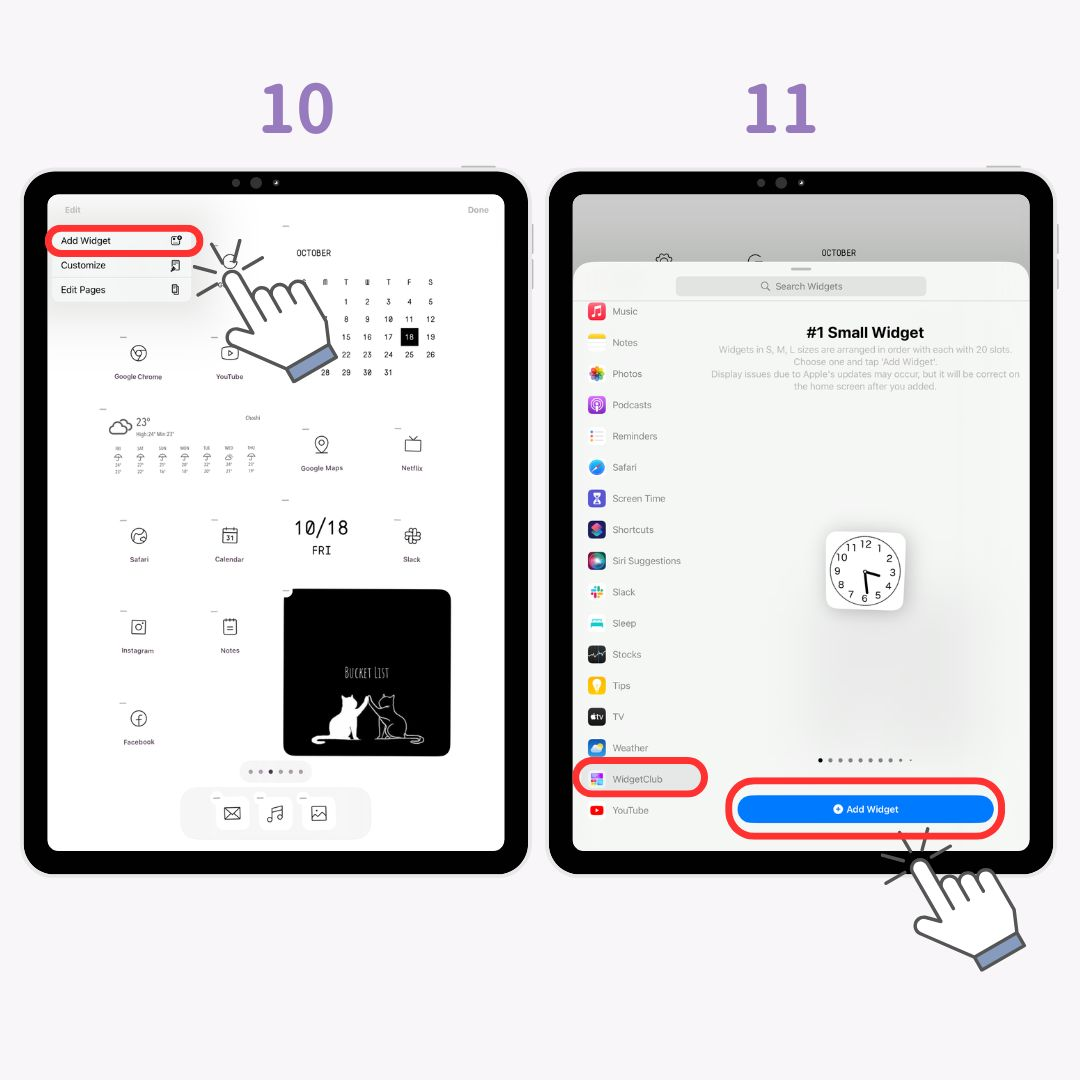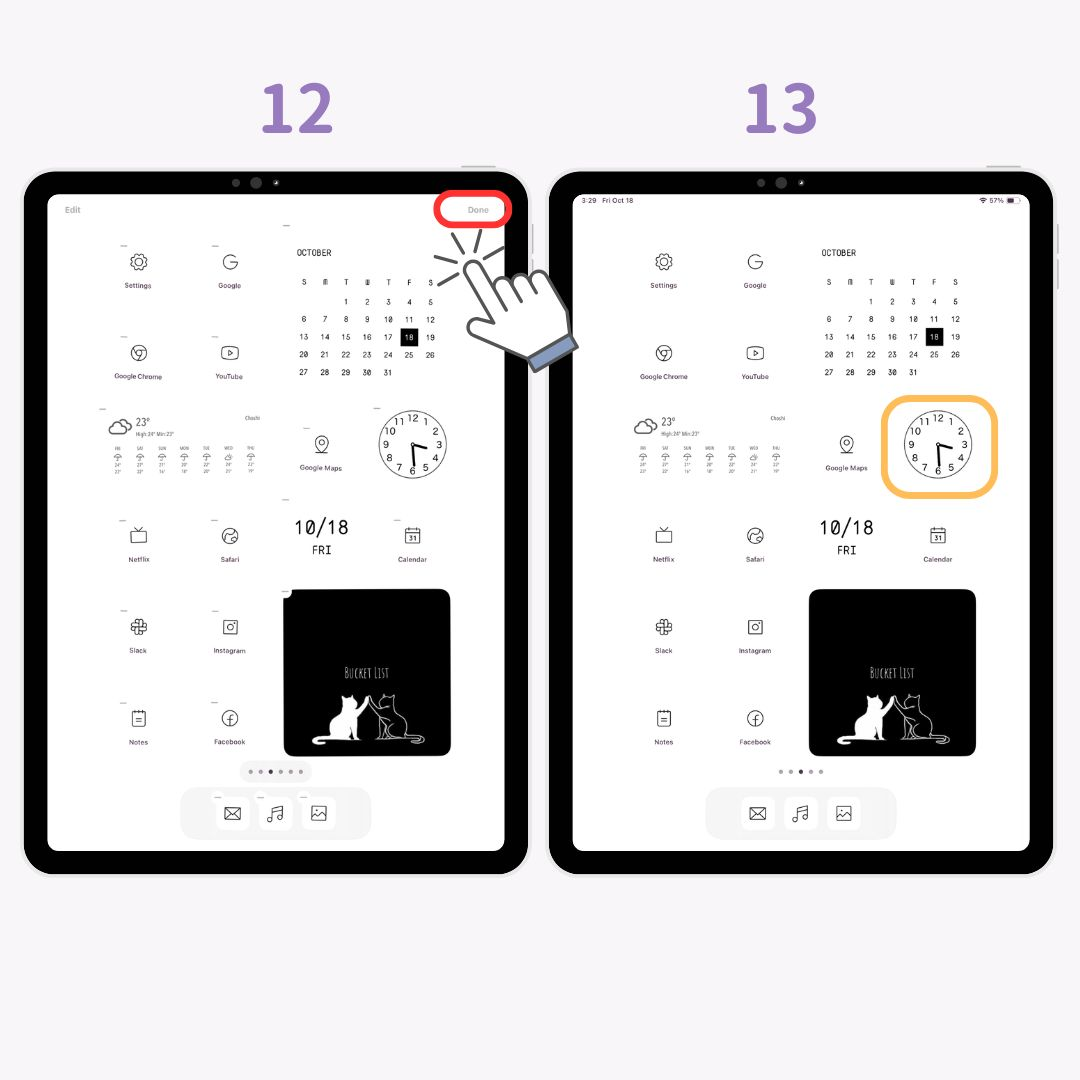Začetni zaslon iPada lahko prilagodite kot iPhone! Korak za korakom bom razložil , kako nastaviti pripomočke in ozadja za spreminjanje ikon aplikacij in skrivanje App Dock, tako da lahko tudi začetniki zlahka sledijo.
Primer prilagajanja domačega zaslona iPad
prej
Po
Ključne točke za stilsko prilagajanje
- Prilagodite ikone in uporabite ozadje v isti barvni shemi .
- Dodajte pripomočke , ki se ujemajo s temo vašega ozadja ali imajo podobno vzdušje.
- Skrijte App Dock za čistejši videz.
Aplikacije, ki jih potrebujete za prilagoditev svojega iPada
Če želite ustvariti eleganten domači zaslon, boste potrebovali aplikacije, ki podpirajo funkcionalnost pripomočkov. V tem priročniku bom uporabljal priljubljeno aplikacijo za prilagajanje domačega zaslona WidgetClub .
WidgetClub je brezplačna aplikacija, ki vam omogoča stilsko prilagajanje domačega zaslona. V japonski App Store je bil celo uvrščen na prvo mesto v dizajnu!
Priprava na prilagajanje
- Prenesite WidgetClub .
- Posodobite svoj iPad na najnovejšo različico iOS.
Kako spremeniti ikone aplikacij za eleganten videz
Spreminjanje ikon aplikacij je eden najhitrejših načinov za ustvarjanje povezanega in elegantnega domačega zaslona! Tukaj morate vedeti:
- Kako zbrati stilske materiale za ikone .
- Kako prilagoditi ikone aplikacij in jih dodati na začetni zaslon.
- Kako skriti stare ikone za čist videz.
1. Zbiranje elegantnih ikon
Najprej boste morali zbrati elegantne ikone aplikacij . Namesto ročnega iskanja po spletu jih je najlažje dobiti vse naenkrat z aplikacijo WidgetClub !
Ikone aplikacij lahko preverite tudi tako, da spremljate stran👇
Nato bom razložil, kako izbrati in nastaviti svoje ikone.
2-a. Nastavitev ikon aplikacij na WidgetClub
- Odprite aplikacijo WidgetClub in tapnite » Ikone«.
- Izberite svojo najljubšo ikono.
- Dotaknite se gumba » Nastavi« .
- Na zaslonu z nastavitvami ikon povežite aplikacijo z izbrano ikono.
- Ko je povezava vzpostavljena, tapnite » Nastavi ikone« .
- Tapnite » Prenos konfiguracijskega profila «.
- Tapnite » Dovoli «.
- Tapnite » Namesti «.
- Znova tapnite » Namesti «.
- Po namestitvi se ikone prikažejo na domačem zaslonu!
2-b. Kako uporabljati aplikacijo Bližnjice za ikone
Nekatere ikone boste morali nastaviti z aplikacijo Bližnjice .
- Nazaj v WidgetClub, prenesite slike ikon aplikacije .
- Odprite aplikacijo Bližnjice in tapnite gumb »+« .
- Tapnite » Odpri aplikacijo «.
- Tapnite » Aplikacija « v modrem besedilu .
- Izberite aplikacijo, ki jo želite povezati.
- Tapnite puščico navzdol in » Preimenuj« , da ga preimenujete.
- Tapnite puščico navzdol in » Dodaj na začetni zaslon «.
- Izberite » ikono fotografije «.
- Tapnite » Izberi fotografijo «.
- Izberite sliko ikone .
- Tapnite » Uporabi «.
- Tapnite » Dodaj «.
- Ikona je zdaj dodana na začetni zaslon! Ta postopek ponovite za druge ikone, ki jih želite prilagoditi!
Opomba: Spremenjena ikona aplikacije je kot zaznamek in če izbrišete ali odstranite prvotno aplikacijo, aplikacija ne bo več aktivirana! Spodaj si lahko ogledate elegantne ikone aplikacij, ki jih lahko nastavite v WidgetClub.
3-a. Kako skriti celoten zaslon
Izvirne ikone aplikacij lahko skrijete, da bo začetni zaslon urejen:
- Držite začetni zaslon, dokler se ikone ne premikajo.
- Dotaknite se spodnje vrstice »...« .
- Odkljukajte stran, ki jo želite skriti. (Priporočam, da samo skrijete začetni zaslon, če ga želite vrniti!)
3-b. Kako skriti ikone eno za drugo
- Pridržite začetni zaslon.
- Dotaknite se gumba »-« .
- Izberite » Odstrani z začetnega zaslona «.
Kako nastaviti pripomočke na iPadu
Kaj so pripomočki?
Pripomočki so funkcije, uvedene v iOS 14 in novejših, ki vam omogočajo prikaz informacij, kot so vreme, koledar ali fotografije, neposredno na začetnem zaslonu, ne da bi morali odpreti aplikacijo. Odlični so za učinkovitejše učenje ali delo na iPadu.
Kako nastaviti elegantne pripomočke
Razložil bom z iOS18, zato poskrbite za posodobitev!
- Odprite aplikacijo WidgetClub in tapnite gumb »+«.
- Tapnite » Widget «.
- Izberite velikost med majhnimi, srednjimi ali velikimi pripomočki.
- Izberite pripomoček , ki ga želite ustvariti.
- Prilagodite ozadje , pisavo in barvo , da bodo ustrezali vašemu slogu.
- Tapnite » Nastavi« , da uporabite pripomoček.
- Izberite plamen pripomočka.
- Držite začetni zaslon.
- Tapnite Uredi v zgornjem levem kotu.
- Tapnite » Dodaj pripomoček«.
- Tapnite » WidgetClub « in » Dodaj pripomoček «.
- Tapnite » Končano «.
- Končano!
Kako izbrati elegantno ozadje
Za dokončanje videza ne pozabite postaviti elegantnega ozadja! Uporabite lahko namenske aplikacije za ozadje ali prenesete visokokakovostne slike s spletnih mest za ozadje, da se izognete pikseliranju.
Sorodni članki